广东工业大学机电工程学院
2020年硕士研究生远程网络面试操作指南(考生端)
一、相关时间安排
(一)考生分组模拟时间是5月12日:
(二)考生正式上传材料时间是5月14日晚24:00前
特别提醒:以“广东工业大学机电工程学院2020年硕士研究生招生复试方案”中要求上传的审查材料为准。
.
二、所需硬件、软件及环境要求
(一)“双机位”硬件要求
主机位用于面试,使用笔记本电脑或台式机(须配有摄像头、麦克风、音响功能,不能使用耳机耳塞等头戴式设备),置于考生正前方,全程清晰显示考生面容以及双手。放置电脑的桌面不能有书本资料等其他物品。
辅机位用于监控面试环境,一般使用智能手机,置于考生侧后方呈45°角1-2米处(建议配备手机支架),须全程清晰显示考生、主镜头屏幕和四周环境,且设置为“免干扰模式”,关闭除学信网外一切软件。
(二)复试平台软件要求
原则上采用主辅两套远程复试平台同时进行面试,Zoom软件电脑客户端和学信网“招生远程面试系统”。下载“腾讯会议”软件电脑客户端以备用。
特别提醒:目前正在进行系统内测,期间所有测试数据及考生上传材料均仅作测试用途,将以正式系统启用后的数据为准。
(三)网络环境要求
准备有线、无线(WiFi)、4G/5G网络等其中两种以上网络条件,确保网络良好且资费(或流量)充足。建议电脑优先使用有线网络,手机优先使用4G/5G网络。
(四)场所环境要求
考生应选择独立安静房间独自参加网络远程复试,环境要整洁、明亮、安静,不逆光,确保考官能够看清考生。复试全程只允许考生一人在面试房间,禁止他人进出,也不允许出现其他声音。复试期间视频背景必须是真实环境,不允许使用虚拟背景、更换视频背景等。
(五)其他要求
考生应当提前安装调试好设备以满足复试需要,保持设备电量充足。复试前应关闭“双机位”(复试使用的电脑和手机)的所有无关软件,禁止录音、录像、拍照、截屏、录屏及进行网络直播,禁止以任何形式传播复试相关内容,一经查实即以作弊论处,取消录取资格、学籍并追究相关责任。
三、第二机位(手机端)访问学信网平台
(一)请考生在手机浏览器使用学信网账号登陆:https://bm.chsi.com.cn/ycms/stu
。考生仔细阅读说明,下载相应软件。
1、
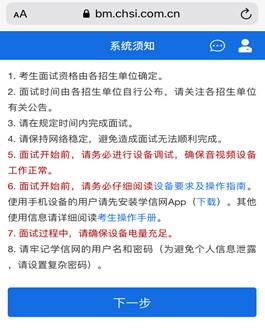 成功登陆系统后,显示系统须知,如下图;请考生仔细阅读系统须知,点击【下一步】进入下一页面。
成功登陆系统后,显示系统须知,如下图;请考生仔细阅读系统须知,点击【下一步】进入下一页面。
2、考生选择我校相关报考学院的考试项目,分“测试”、“正式”阶段相应选择考试,点击【下一步】。
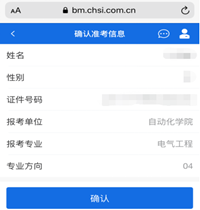
3、考生确认准考信息,点击【确认】。
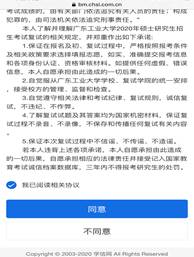
4、考生阅读承诺书,点击【同意】后进入下一步。
5、点击【上传】提交面试材料,上传后点击【提交】。全部必需材料提交成功后,点击【进入考场】,点击进入相关考场。
特别提醒:以“广东工业大学机电工程学院2020年硕士研究生招生复试方案”第三点复试安排1、资格审查的内容上传
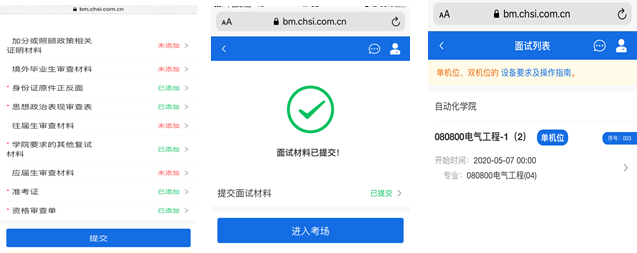
6、考生进行实人认证,可选用支付宝APP或学信网APP进行实人验证。以选用支付宝APP为例,点击【下一步】-【开始】-【同意并认证】后进行实人认证,认证成功后显示实人验证已完成,点击返回浏览器。
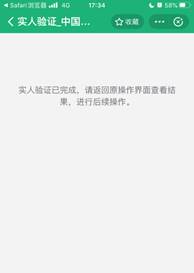
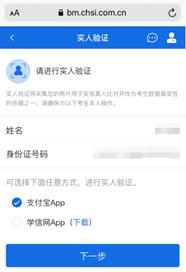
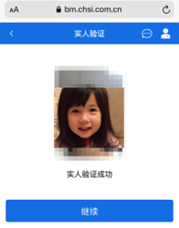
7、返回手机浏览器,将显示实人验证成功,点击【继续】即可进入相应考场。此时考生进入候考状态。考场界面可看到群消息及私信。
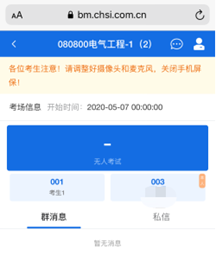
8、考生随后打开手机学信网APP,使用学信网账号登陆后返回手机浏览器等候。此时考生应密切留意手机浏览器上的“群消息”“私信”和右上角的“消息提醒”。考务助理老师会适时通过系统发送群消息或私信进行相应指引。
9、如考生进入临考准备阶段,考务助理老师将为考生接入第二机位(手机),此时考生手机浏览器页面上会弹出面试邀请,请考生点击【接通】后会自动跳转至学信网APP。接通后将显示考生视频(此时音视频只做考生端接入,但考生可通过视频、音频向考务助理反馈内容,同时留意“私信”界面的相关回复和指引。)
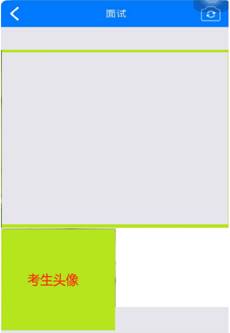
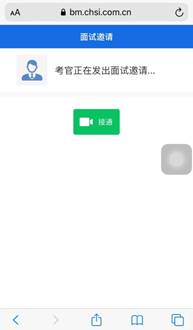
10、考生接通视频后,请依序完成以下动作:
(1)考生面对第二机位(手机)朗读以下内容:“我将严格遵守考试纪律,履行考试承诺,诚信考试!本人第一、第二机位的所有其他非考试必要软件均已关闭!”(考务助理以此辅助测试音频);
(2)考生背部紧靠墙面,将手机前置摄像头进行360度缓慢旋转(从本人头像开始旋转至本人头像结束),以展示周围环境。
(3)考生确认手机为“免干扰模式”,并置于考生考座侧后方呈45°角1-2米处(建议配备手机支架),须全程清晰显示考生、第一机位电脑屏幕和四周环境。
(4)考生在手机摄像头前手持展示“本人身份证和已签名的承诺书”,需保证人脸、
身份证和已签名的承诺书都出现在画面中,并且停留10秒,便于复试助理截屏保存。
(5)此时考务助理将zoom客户端的会议ID通过“私信”发至考生,考生在第一机位Zoom客户端进行以下相应操作。
三、第一机位(使用电脑端)进入Zoom考场
1、
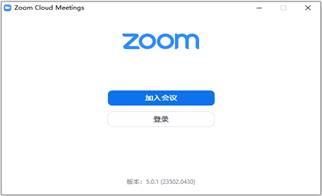 打开Zoom软件,如图显示。点击【加入会议】。
打开Zoom软件,如图显示。点击【加入会议】。
2、
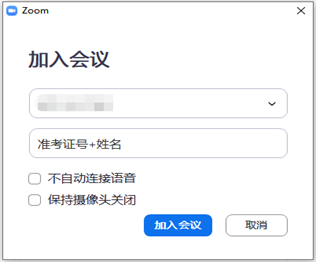 在【输入会议ID或个人链接名称】处输入在第二机位获取的会议ID,并在【输入您的姓名】处输入考生【姓名+准考证号】,下方两个复选框保持不勾选状态,然后点击【加入会议】。
在【输入会议ID或个人链接名称】处输入在第二机位获取的会议ID,并在【输入您的姓名】处输入考生【姓名+准考证号】,下方两个复选框保持不勾选状态,然后点击【加入会议】。
3、
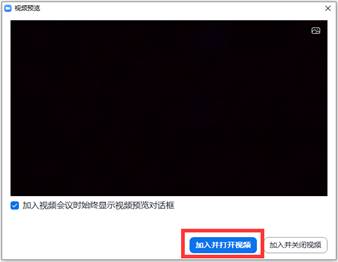 如图,继续点击【加入并打开视频】。
如图,继续点击【加入并打开视频】。
 4、随后将会进入临考等候室,请勿离开,待上位考生面试完毕后,考务助理准入会议,即可开始正式面试。
4、随后将会进入临考等候室,请勿离开,待上位考生面试完毕后,考务助理准入会议,即可开始正式面试。

 5、面试过程中,考生需要演示PPT(具体见学院网站复试方案),请考生点击Zoom客户端下方菜单【共享屏幕】,选择点击第一项“屏幕”后,考官即可考到考生电脑界面。演示结束后,点击屏幕上方【停止共享】即可返回与考官面对面问答状态。
5、面试过程中,考生需要演示PPT(具体见学院网站复试方案),请考生点击Zoom客户端下方菜单【共享屏幕】,选择点击第一项“屏幕”后,考官即可考到考生电脑界面。演示结束后,点击屏幕上方【停止共享】即可返回与考官面对面问答状态。
6、
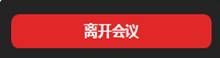 面试结束后,考生点击视频右下角处【离开会议】,并站立走向第二机位(手机),说话提示“我已结束面试。”考务助理将在学信网进行结束面试标识。
面试结束后,考生点击视频右下角处【离开会议】,并站立走向第二机位(手机),说话提示“我已结束面试。”考务助理将在学信网进行结束面试标识。
7、至此,考生面试所有流程结束。


